Hvordan lage en tilpasset Windows 7-søkekontakt for å søke på et hvilket som helst sted

Først må du laste ned eller opprette et søk-kontakt for nettstedet du vil være søkbart fra Windows Utforsker. De fleste større nettsteder har allerede opprettet en Search Connector som du kan laste ned. Men bare i tilfelle du ikke finner en, slik gjør du for å opprette en.
Hvordan lage din egen tilpassede søkekontakt
Den enkleste måten å starte er ved å bruke eneksisterende søkekontakt og endre visse deler av den slik at den samsvarer med dine behov. Så i dette tilfellet, la oss først gå og laste ned groovyPost.com Search Connector.
1. Høyreklikk noen søkekontakt (eller groovyPost.com-kontakten du nettopp har lastet ned) og så Å velge Åpne med> Notisblokk.

2. Det er tre forskjellige deler å endre. Se eksempelbildet nedenfor.
- Kort navn - Dette vises i Windows Utforsker under adresse- og favorittlinjene som søketittel.
- Beskrivelse - Dette brukes ikke alltid, men du bør legge noe relevant her uansett.
- Mal-URL - Sett nettadressen til nettstedet ditt på dette stedet.

OK, så nå har kraften til å opprette en søkekontakt for et hvilket som helst nettsted på internett. La oss nå gå gjennom hvordan du legger den søkekontakten til Windows 7 og bruker den!
Slik legger du til en søkekontakt i Windows 7
3. Dobbeltklikk en søkekontakt eller Høyreklikk det og Å velge Opprett søkekontakt.

4. Klikk Legge til når popup-en ser ut for å legge til en søkekontakt.
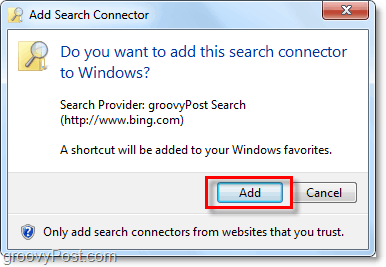
5. Når du har lagt til Search Connector, går den inn i favorittene dine. Åpen Explorer og Klikk på søkekontakt. Neste, Utføre et søk i Windows-søkeboks som du vanligvis ville gjort. I stedet for å se resultater fra datamaskinen din, vil du se resultater fra nettstedet der søketilkoblingen hører hjemme!

6. Klikk de Forhåndsvisningsrute -knappen for å se webside i Windows Utforsker.

Last ned groovyPost Windows 7-søkekontakten










Legg igjen en kommentar